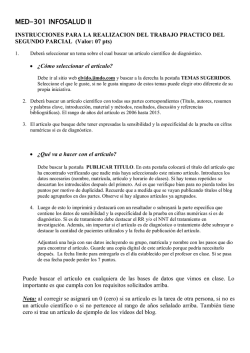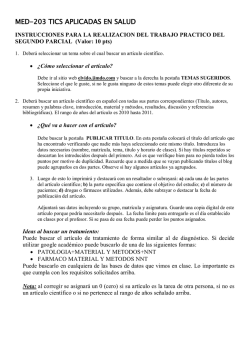instalacion de wispro
DIRECCIÓN GENERAL DE EDUCACIÓN TECNOLÓGICA AGROPECUARIA CENTRO DE BACHILLERATO TECNOLÓGICO AGROPECUARIO No. 77 PROYECTOS INNOVADORES DE DESARROLLO TECNOLÓGICO TÍTULO DEL PROYECTO: “IMPLEMENTACIÓN DE UN SERVIDOR CACHE EN LA SALA Nº 2 QUE SE UBICA EN EL C.B.T.a. N° 77” QUE PARA OBTENER EL TÍTULO DE: TÉCNICO EN INFORMÁTICA PRESENTA: ISRAEL RUIZ JIMENEZ OSCAR GONZALEZ SILVA Asesor: ING. DIEGO ARMANDO HERNANDEZ VARGAS SAN MIGUEL EL GRANDE TLAX. OAX. Junio 2015 Instalación y configuración de la distribución WISPRO Arrancar desde el CD Insertamos el CD donde ya hemos quemado la distribución de wispro y teclearemos la opción de install wispro. 1.9 FIGURA 8: INSTALACIÓN DEL WISPRO No aparece una ventana donde nos da la bienvenida y le daremos en aceptar. Nombre del server Autor: Valor Creativo 2 En esta ventana es donde le pondríamos el nombre del servidor nosotros pondremos servidorcache que sería el nombre de nuestro servidor y presionamos enter. Esta ventana pondremos el nombre de una empresa nosotros pondremos cbta77net. En este paso estaremos seleccionando el disco duro que ocuparemos para la instalación como es el único disco que tenemos teclearemos aceptar Autor: Valor Creativo 3 4 Estaremos seleccionando la opción si estoy seguro y le daremos enter. Comenzará la instalación de nuestra distribución esto tardara unos minutos. Una ves instalada nuestra distribución nos mandara un mensaje de confirmación de la instalación donde nos da un usuario, una contraseña y una ip y le daremos aceptar. Autor: Valor Creativo 5 Se reiniciara nuestro servidor. Una vez reiniciada ya podemos ingresar en la aplicación con el usuario y contraseña que nos brindó al terminar la instalación. Una ves ingresado los datos antes mencionado nos mostrara una ventana Autor: Valor Creativo 6 Comenzaremos con la configuración de las tarjetas de red yéndose a la pestaña proveedores y configurar la tarjeta que estará distribuyendo el internet que sería el eth1m y la habilitaremos estableciéndole una dirección ip de 192.168.1.1. Pasaremos a configurar la segunda tarjeta de red que seria en le eth0 que seria por donde estaría entrando el internet nos y nos estará asignando una dirección ip automática, vamos a la pestaña de proveedores. Posteriormente pasaremos a verificar si están habilitadas nuestras tarjetas antes configuradas, yéndose a la pestaña proveedores y interfaces. Autor: Valor Creativo 7 Pasaremos a actualizar nuestra distribución de wispro entrando a la página oficial de la misma distribución Posteriormente estaremos solicitando un nuevo servidor y seleccionamos las opciones que nos brinda . Una ves echa esta configuración pasaremos a crearlos clientes que estarán conectados a nuestro servidor. Autor: Valor Creativo Pasaremos a configurar en la pestaña de módulos los parámetros de DHCP,DNS, y SUPERCACHE . Nos vamos en la pestaña clientes, la opción crear nuevo. Y crearemos nuestro cliente número 1 después de crearlo le daremos clic en la opción guardar cambios. Posterior mente pasaremos a crear el contrato del cliente antes creado, yéndose a la pestaña contrato y en la opción crear nuevo, seleccionando el cliente. El estado en la que estará, la dirección ip, dirección Mac, Al finalizar guardamos los cambios, habilitando el módulo de súper cache, el módulo de proxy y por supuesto el modulo de internet Una ves echo esto pasaremos a la pestaña paneles para y en la opción configuración seleccionaremos la opción de súper cache Autor: Valor Creativo 8 9 Nos mostrara los servicios que nos está brindando el súper cache, posterior mente pasaremos a la pestaña de contratos donde nos dará la información de los contratos antes creados. Posteriormente seleccionaremos le daremos si en opción de súper cache. Autor: Valor Creativo
© Copyright 2026